怎么把电脑屏幕锁屏 电脑锁屏设置方法
更新时间:2024-03-25 14:05:58作者:xiaoliu
在日常使用电脑的过程中,我们经常会遇到需要离开一下但又不想关机的情况,这时候将电脑屏幕锁屏就是一个很好的选择。通过设置电脑的锁屏功能,可以有效保护个人隐私和信息安全,避免他人在未经允许的情况下查看或操作我们的电脑。接下来我们就来了解一下如何简单快捷地设置电脑的锁屏功能。
步骤如下:
1.快捷键
使用快捷键【win+L】,即可对电脑锁屏。如果电脑有设置密码的话,则需要输入正确的密码才可以成功开机,如下图所示:

2.控制面板
点击【开始】图标,在弹出的上拉菜单中。选择【控制面板】,并点击它,即可打开控制面板,如下图所示:
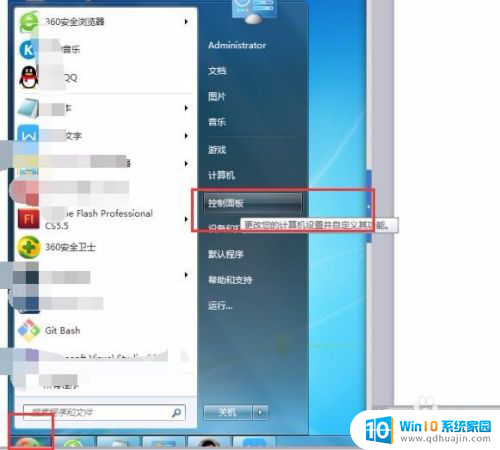
3.用户账户和家庭安全
然后在弹出的【控制面板】窗口中,点击【用户账户和家庭安全】。如下图所示:
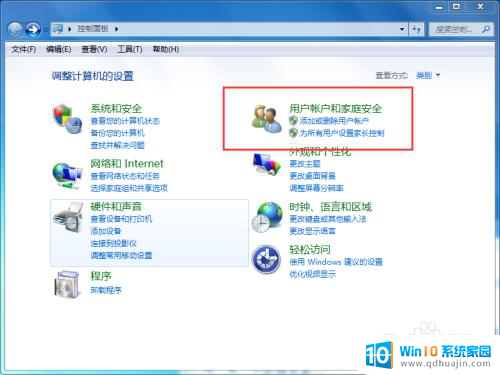
4.用户账号
然后在弹出的页面右侧点击【用户账号】,如下图所示:
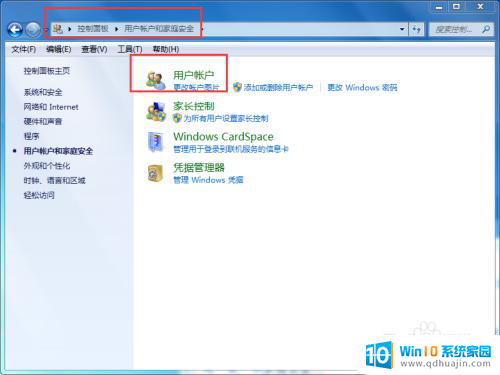
5.为您的账户创建密码
然后在【更改用户账号】下方,点击【为您的账户创建密码】,如下图所示:
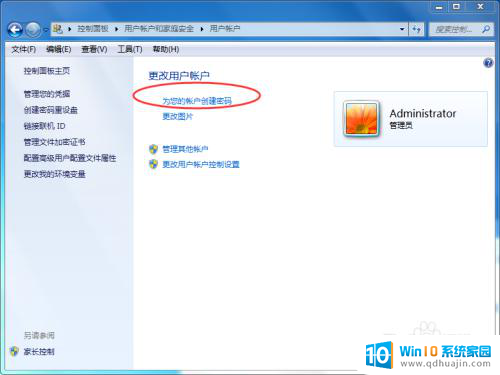
6.输入新密码
然后输入【新密码】和【确认新密码】,最后点击【创建密码】按钮,如下图所示:

以上就是关于如何锁定电脑屏幕的全部内容,如果有遇到同样情况的用户,可以按照小编提供的方法解决问题。
怎么把电脑屏幕锁屏 电脑锁屏设置方法相关教程
热门推荐
电脑教程推荐
win10系统推荐
- 1 萝卜家园ghost win10 64位家庭版镜像下载v2023.04
- 2 技术员联盟ghost win10 32位旗舰安装版下载v2023.04
- 3 深度技术ghost win10 64位官方免激活版下载v2023.04
- 4 番茄花园ghost win10 32位稳定安全版本下载v2023.04
- 5 戴尔笔记本ghost win10 64位原版精简版下载v2023.04
- 6 深度极速ghost win10 64位永久激活正式版下载v2023.04
- 7 惠普笔记本ghost win10 64位稳定家庭版下载v2023.04
- 8 电脑公司ghost win10 32位稳定原版下载v2023.04
- 9 番茄花园ghost win10 64位官方正式版下载v2023.04
- 10 风林火山ghost win10 64位免费专业版下载v2023.04